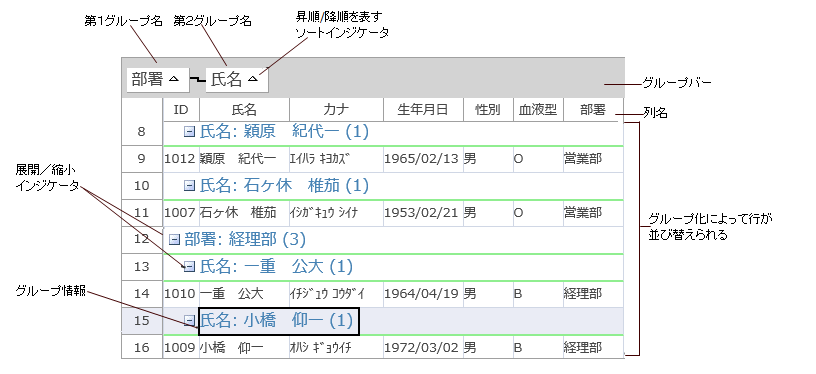以下は、第1グループを作成し、ユーザー操作により第2グループを作成する手順です。
- 列ヘッダ「部署」をダブルクリックするか、コントロール上部のグループバーにドラッグします。
- 列ヘッダ「部署」が第1グループとして設定されています。
- 列ヘッダから「血液型」を選択し、グループバーにドラッグします。
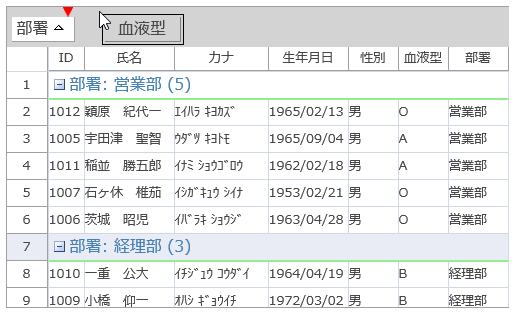
- 「血液型」がグループバーに追加され、2階層目が表示されます。
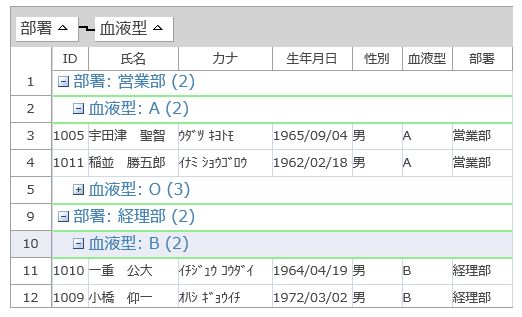
複数レベルを設定した場合は、上位レベルのグループを親グループ、下位レベルのグループを子グループと呼びます。 上に掲載した第2グループ作成後の図では、「部署」が親グループ、「血液型」が子グループとなります。
ソートインジケータのクリックで、昇順または降順でデータを並べ替えます。
展開(+)または縮小(-)インジケータをクリックすると、グループ表示を展開または縮小できます。